
Opprett, åpne og konverter dokumenter i Tekstredigering på Mac
Du kan opprette, åpne og arkivere et dokument i formatene rik tekst, ren tekst, Microsoft Word, OpenDocument, nettarkiv og HTML. Du kan også låse et dokument for å forhindre redigering, eller eksportere et dokument som PDF.
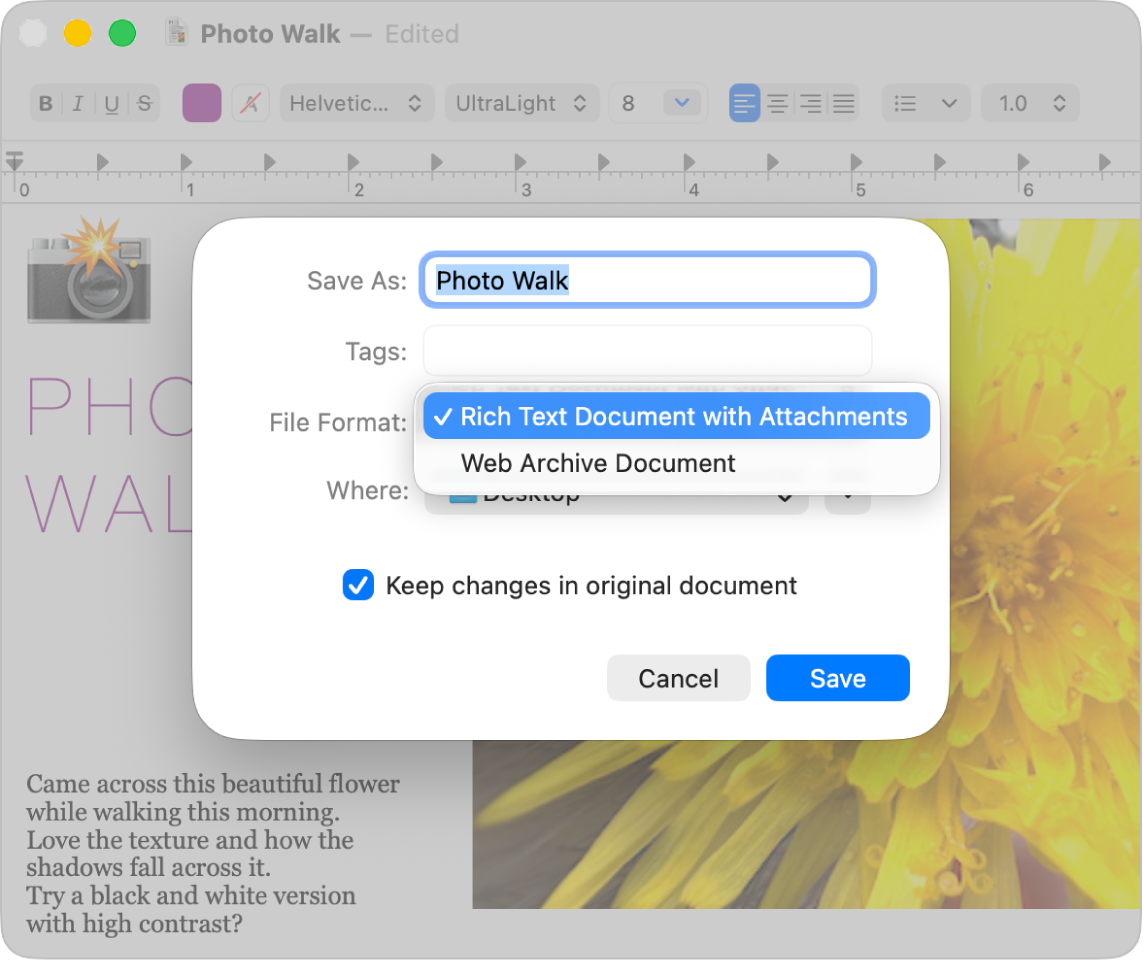
Opprett et nytt dokument
Åpne Tekstredigering-appen
 på Macen.
på Macen.Gjør ett av følgende:
Hvis du har slått på iCloud Drive for Tekstredigering: En Tekstredigering-dialogrute vises. Klikk på Nytt dokument nederst til venstre. Se Lagre filer i iCloud Drive.
Hvis Tekstredigering allerede er åpnet: Velg Arkiv > Nytt.
Når dokumentet åpnes, begynner du å skrive eller diktere tekst.
Hvis Apple Intelligence* er slått på, kan du bruke Skriveverktøy til å få hjelp med å ordlegge deg riktig og finne riktig tone. Se Bruk Skriveverktøy med Apple Intelligence.
Tekstredigering arkiverer dokumentene automatisk når du jobber med dem. Du kan også gjøre følgende:
Endre filnavnet og hvor filen arkiveres: Velg Arkiv > Arkiver, gi dokumentet et navn, velg en plassering (for eksempel iCloud Drive eller Tekstredigering – iCloud) i Hvor-lokalmenyen, og klikk deretter på Arkiver.
Hvis du arkiverer dokumenter i iCloud, er de tilgjengelige på alle enhetene dine der iCloud Drive er slått på.
Hvis du ikke ser lokalmenyen, klikker du på Tekstredigering i iCloud-delen i sidepanelet.
Legg til metadata: I rik tekst-dokumenter velger du Arkiv > Vis egenskaper og skriver deretter inn informasjonen, for eksempel forfatter, organisasjon eller opphavsrett.
Legg til etiketter for å gjøre det enklere å finne et dokument: Se Bruk etiketter til å organisere filer på Macen.
Åpne et dokument
Du kan åpne dokumenter i formatene Microsoft Word, OpenDocument, nettarkiv, HTML, rik tekst og ren tekst. Du kan også endre formateringen for HTML- og RTF-filer når du åpner dem.
Velg Arkiv > Åpne i Tekstredigering-appen
 på Macen.
på Macen.Marker dokumentet, og klikk deretter på Åpne.
Hvis dokumentet er arkivert i iCloud Drive, kan du markere Tekstredigering i iCloud-delen i sidepanelet og deretter dobbeltklikke på dokumentet.
Hvis du vil se standardformateringen for en HTML- eller RTF-fil, velger du Tekstredigering > Innstillinger og klikker deretter på Åpne og arkivere.
Konverter til ren tekst eller rik tekst
Når du oppretter et dokument i rik tekst-format, kan du bruke formateringsvalg, for eksempel rette marger eller stilisert tekst. Ren tekst-dokumenter har ikke formateringsvalg.
Åpne et dokument i Tekstredigering-appen
 på Macen.
på Macen.Gjør ett av følgende:
Fjern all formatering: Velg Format > Konverter til ren tekst.
Merk: Når du endrer et rik tekst-dokument til ren tekst, mister dokumentet alle tekststiler og formateringer, og dokumentet arkiveres som en .txt-fil.
Tillat formatering, tabeller og bilder: Velg Format > Konverter til rik tekst. Dokumentet arkiveres som en .rtf-fil.
Hvis det er et format du foretrekker for nye dokumenter, kan du angi et standardformat. Velg Tekstredigering > Innstillinger, klikk på Nytt dokument, og marker deretter «Rik tekst» eller «Ren tekst» under Format.
Arkiver et dokument i andre formater
Nye Tekstredigering-dokumenter er i rik tekst-format som standard, men du kan arkivere et dokument i formatene Microsoft Word, OpenDocument, nettarkiv, HTML, rik tekst og ren tekst. Du kan også eksportere det som en PDF.
Åpne et dokument i Tekstredigering-appen
 på Macen.
på Macen.Gjør noe av følgende:
Endre formatet: Velg Arkiv > Arkiver, velg et format i Filformat-lokalmenyen, og klikk deretter på Arkiver.
Opprett en PDF-fil: Velg Arkiv > Eksporter som PDF.
Arkiver en kopi
Åpne et dokument i Tekstredigering-appen
 på Macen.
på Macen.Hold nede Tilvalg-tasten, og velg deretter Arkiv > Arkiver som.
Skriv inn et navn for kopien, og klikk deretter på Arkiver.
Kopien forblir åpen, og du kan redigere den.
Forhindre redigering
Åpne et dokument i Tekstredigering-appen
 på Macen.
på Macen.Gjør følgende:
Angi at et dokument skal være skrivebeskyttet: Velg Format > Ikke tillat redigering.
Hvis du eier et skrivebeskyttet dokument, kan du velge Format > Tillat redigering for å redigere dokumentet igjen. Andre kan kopiere dokumentet for å redigere det.
Lås et dokument: Plasser pekeren til høyre for dokumenttittelen øverst i dokumentvinduet, klikk på pilen som vises, og klikk deretter på Lås-knappen
 .
.Et låst Tekstredigering-dokument kan ikke redigeres eller slettes. Hvis du eier et låst dokument, kan du klikke på Lås-knappen
 for å redigere det. Andre kan kopiere dokumentet for å redigere det.
for å redigere det. Andre kan kopiere dokumentet for å redigere det.
Hvis du vil redigere dokumenter med flere funksjoner enn det som er mulig med Tekstredigering, kan du se Brukerveiledning for Pages for Mac.